PDF 文档在分享的过程当中,需要保护文档安全的场景下,必须要设置只读的权限,让 PDF 文档只能允许他人复制文本或打印其中的内容,但禁止对原文进行任何形式的修改。PDF 虽说没有自主去限制修改的操作,但是我们通过设置加密就能在确保文件内容发放效率 的同时,还能有效防止文件被修改。
本篇文章给大家分享一个技巧,在最短的时间内批量设置 PDF 的编辑权限,给多个 PDF 添加只读密码,让不知道密码的人只能复制以及打印,无法进行修改编辑的操作,帮助我们高效保护文档安全以及提升工作效率,和我一起操作试试吧!
PDF 添加只读密码的效果预览
处理后:

批量让 PDF 文档只能查看、复制以及打印的操作步骤
1、打开【核烁文档批量复制工具】,选择【PDF 工具】中的 【PDF 添加密码保护】。
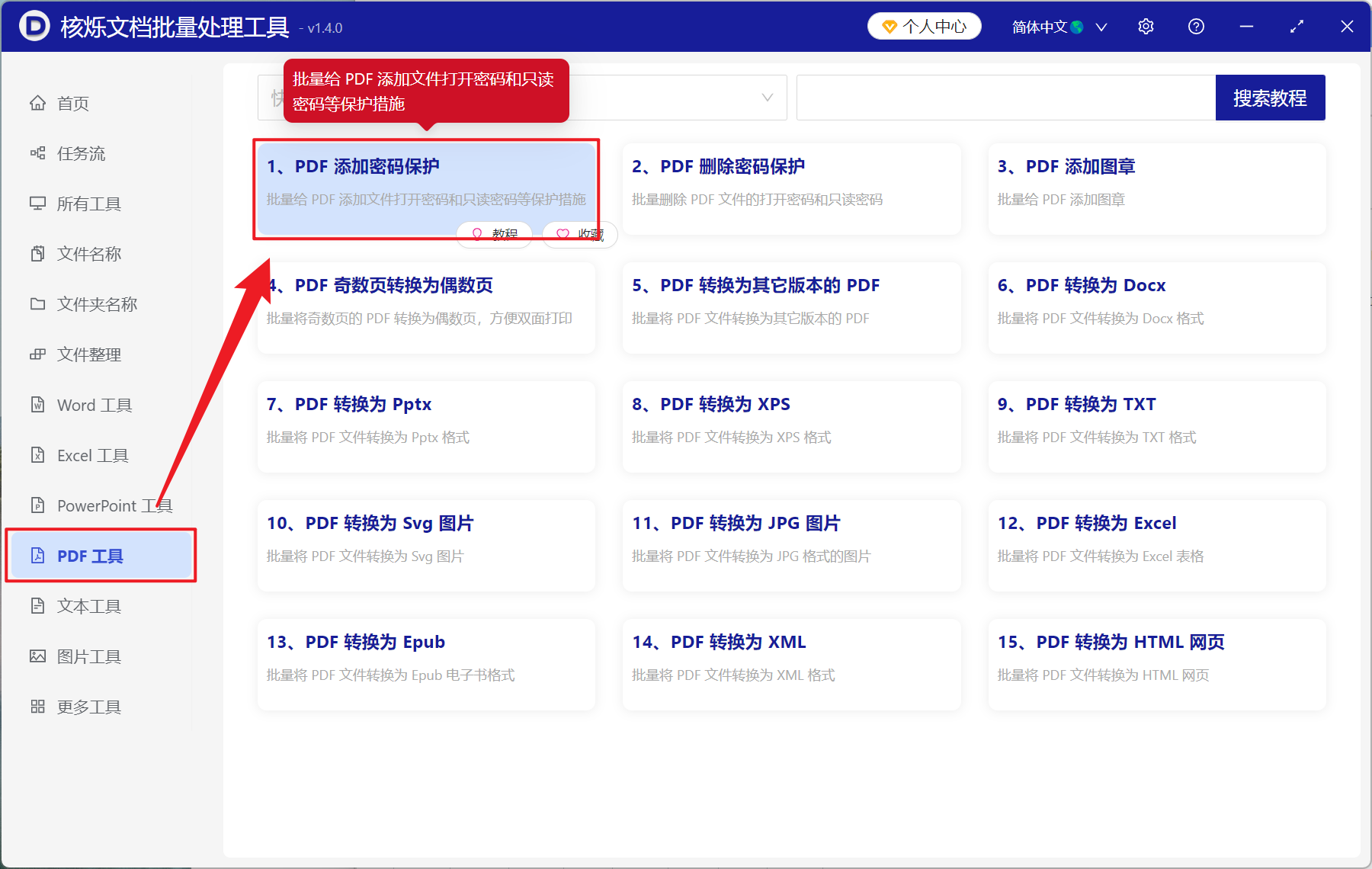
2、在【添加文件】或是【从文件夹中导入文件】当中选择一个添加需要批量设置只读密码的 PDF 文档,同时也支持直接拖入下方导入,然后点击下一步。
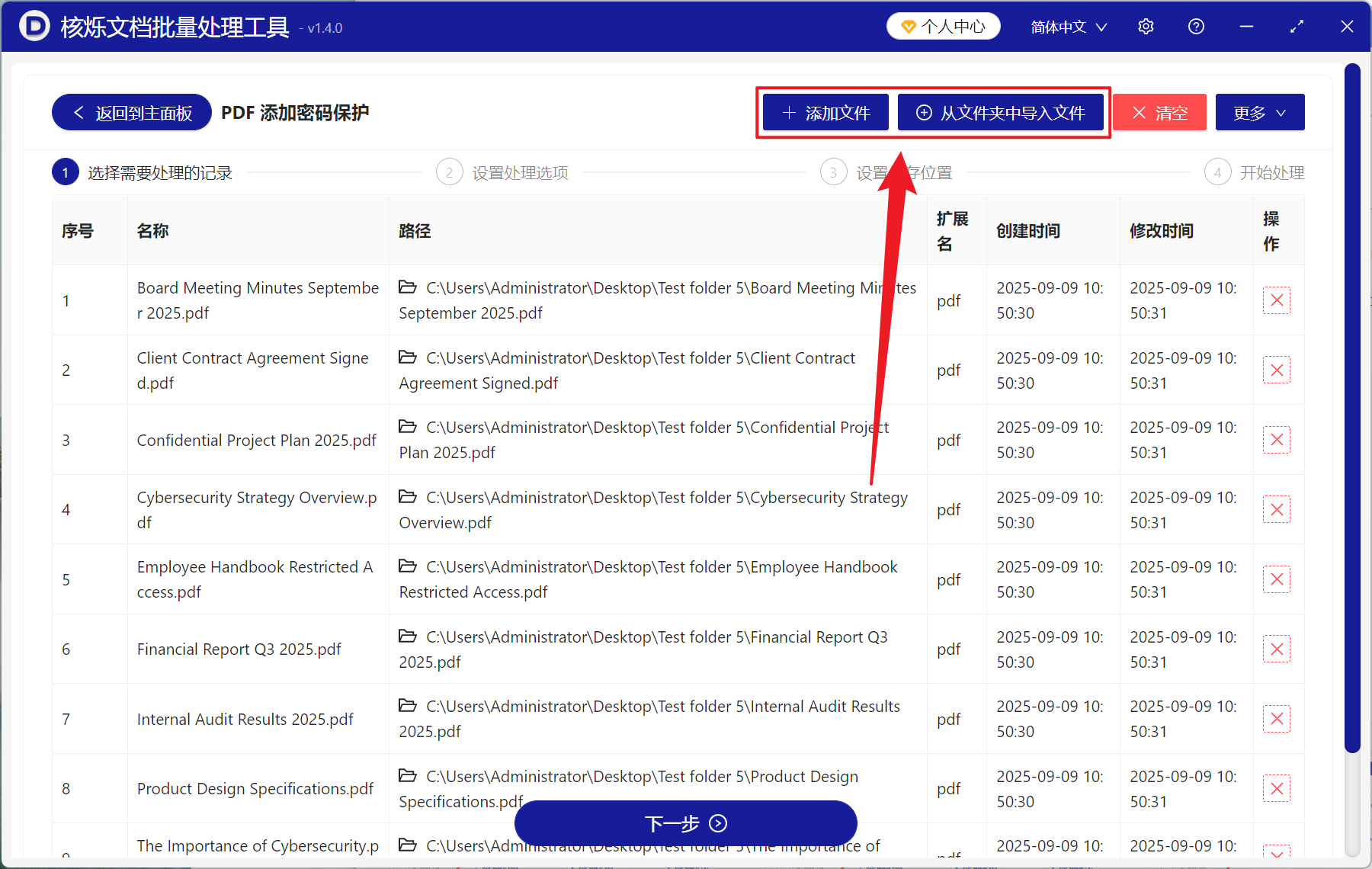
3、进入设置选项界面,打开【文件内容只读密码】按键,然后在下方可以输入需要设置的密码,然后在下方打开【允许打印 PDF 文件】、【允许复制 PDF 中的文字】两个按键,这样设置的文档打开就可以查看内容,以及随意复制和打印了,但无法去更改文档中的内容。接着点击浏览,选择好新文件的保存位置。
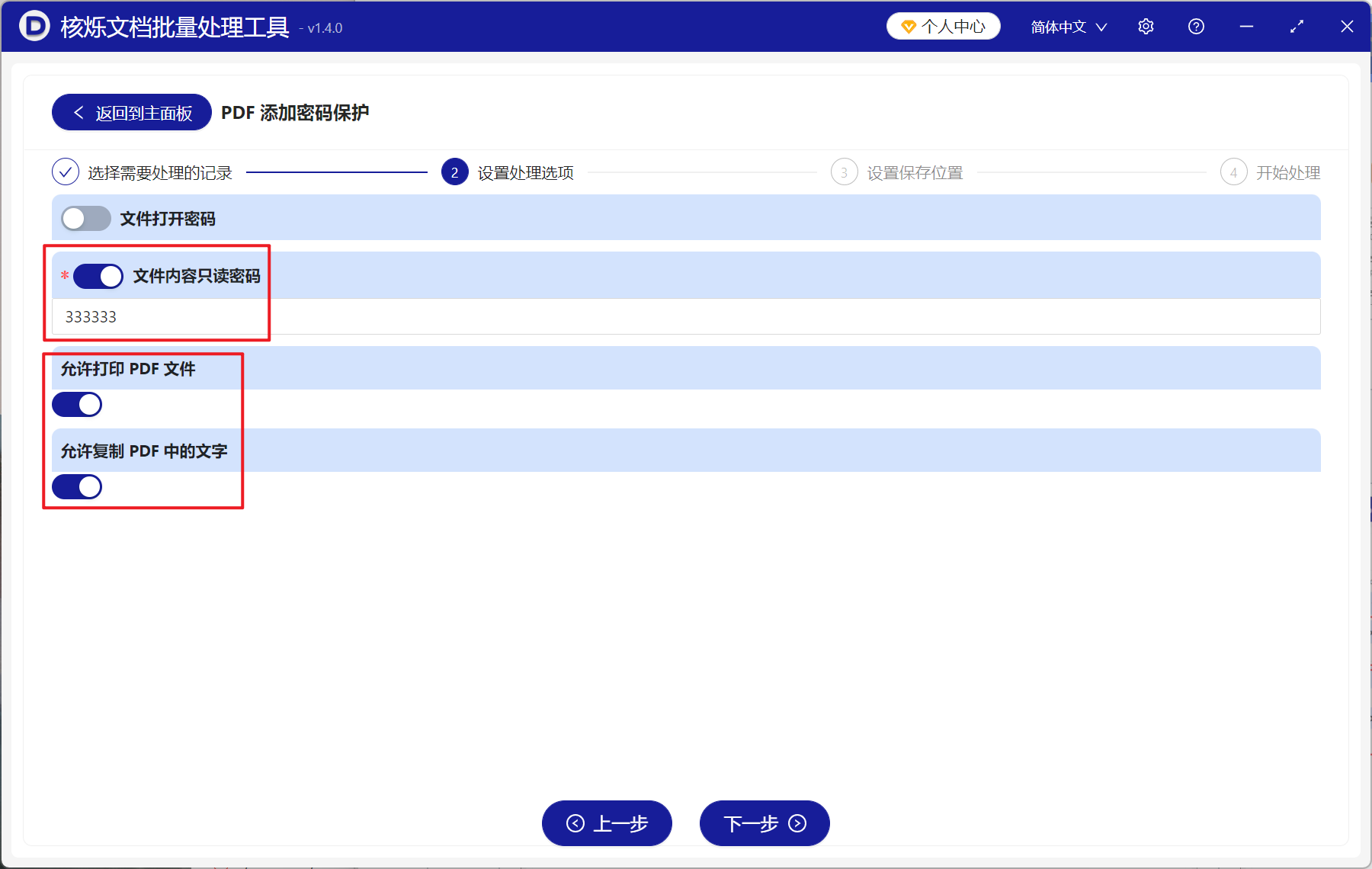
4、等处理结束之后,点击红色路径打开文件夹,即可查看添加只读限制成功的 PDF的文档。
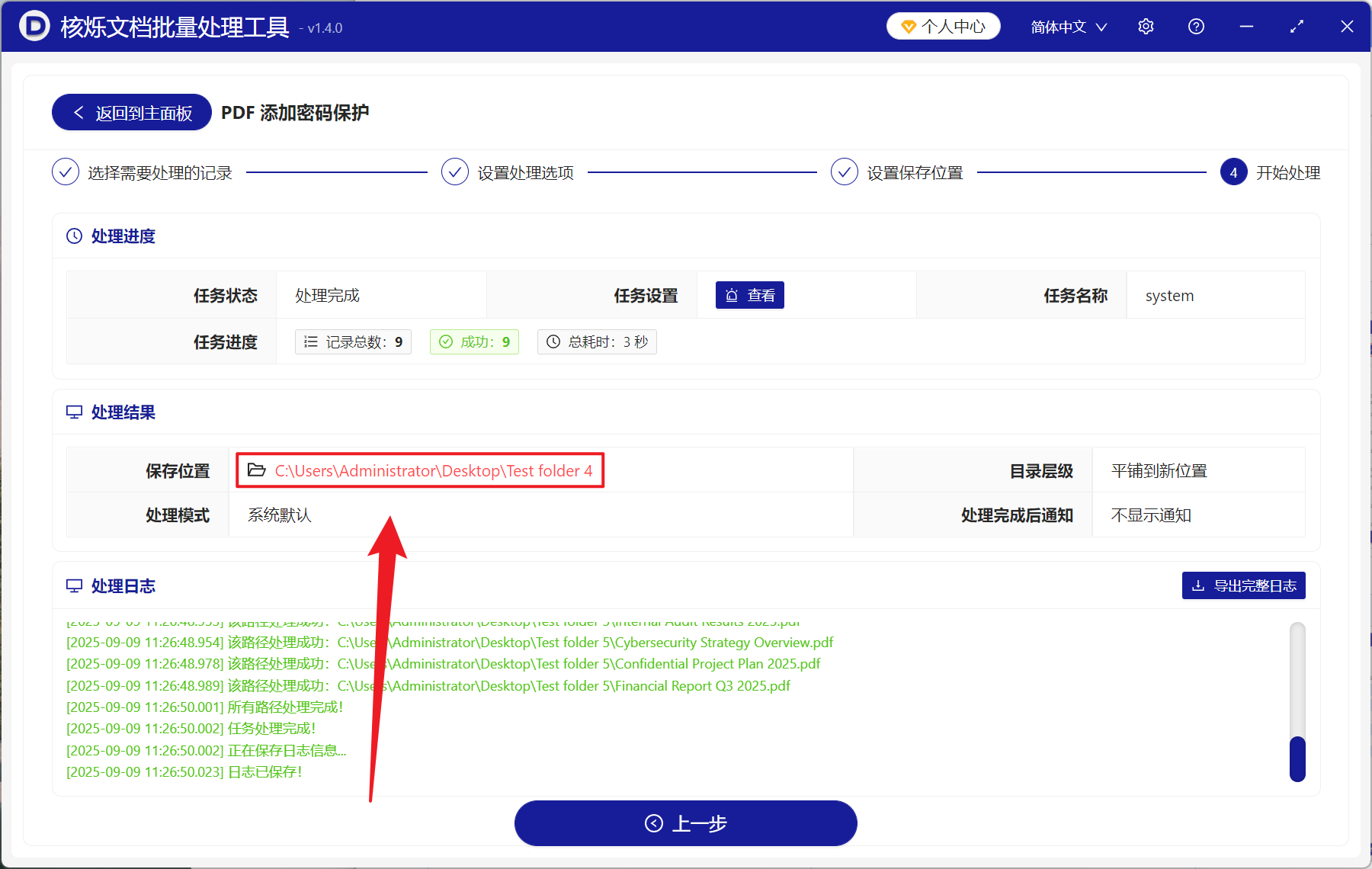
PDF 禁止修改只能复制、打印和随意修改 PDF 的区别
PDF 无法修改,但可以复制和打印
用户可以查看文档内容,并且支持复制文本和打印文件,但是无法去对文档进行任何的编辑修改。这个限制通常出现在需要共享信息但是又要保护文档的场景。我们通过限制修改权限,来防止文件被篡改,并且提高信息传播的灵活性,同时文档内的原始内容会被保护,让传播的文档安全和可信得到保障。
PDF 支持随意的修改和编辑
这种 PDF 的设置是完全开放的,打开的人可以查看、复制以及修改任意文本,在团队成员创作协作类型的文件、草稿等文档,可以方便团队成员根据需要进行修改。当然这种开放性同时也伴随着风险发生,比如文件发送到他人手中可能会遭到恶意篡改,失去了文档的真实性。所以对于重要或正式的文档,尽量给文档上一层权限设置,避免完全开放所带来的多重风险。